Mode d'emploi LEXMARK C534
UneNotice offre un service communautaire de partage, d'archivage en ligne et de recherche de documentation relative à l'utilisation de matériels ou logiciels : notice, mode d'emploi, notice d'utilisation, guide d'installation, manuel technique... N'OUBLIEZ PAS DE LIRE LE MODE D'EMPLOI AVANT D'ACHETER!
Si le contenu de ce document correpond à la notice, au mode d'emploi, à la liste d'instruction, d'installation ou d'utilisation, au manuel, au schéma de montage ou au guide que vous cherchez. N'hésitez pas à la télécharger. UneNotice vous permet d'accèder facilement aux informations sur le mode d'emploi LEXMARK C534. Nous espérons que le manuel LEXMARK C534 vous sera utile.
Vous possédez un LEXMARK C534, avec UneNotice, vous allez pouvoir mieux l'utiliser. Si vous avez un problème avec votre LEXMARK C534, pensez à consulter les dernières pages du mode d'emploi qui contiennent souvent les principales solutions.
Vous pouvez télécharger les notices suivantes connexes à ce produit :
Extrait du mode d'emploi : notice LEXMARK C534
Les instructions détaillées pour l'utilisation figurent dans le Guide de l'utilisateur.
[. . . ] C530, C532 et C534
Guide de l'utilisateur
Juillet 2006
www. lexmark. com
Lexmark et Lexmark accompagné du dessin d'un losange sont des marques de Lexmark International, Inc. déposées aux Etats-Unis et dans d'autres pays. Les autres marques sont la propriété de leurs détenteurs respectifs. © 2006 Lexmark International, Inc Tous droits réservés. [. . . ] Fermez le capot de l'unité de fusion.
1 2
3 Fermez la porte inférieure, puis la porte supérieure.
Bourrages derrière et sous l'unité de fusion
Si le papier est coincé à la fois sous l'unité de fusion et dans la fente derrière l'unité de fusion, le message 202. xx Bourrage papier s'affiche. ATTENTION : l'unité de fusion et l'intérieur de l'imprimante situé à proximité de celle-ci risquent d'être brûlants. Attendez que l'unité de fusion se refroidisse avant d'éliminer tout bourrage présent dans cette zone. Avertissement : pour éviter la surexposition des photoconducteurs à la lumière, ne laissez pas la porte intérieure ouverte plus de 10 minutes.
1 Ouvrez les portes supérieure et intérieure. La porte intérieure s'ouvre en même temps que la porte inférieure. 2 Tirez doucement le papier vers le haut et vers l'arrière de l'imprimante pour l'extraire.
3 Fermez la porte inférieure, puis la porte supérieure.
Elimination des bourrages entre l'unité de fusion et le réceptacle de sortie standard
Si le papier coincé est visible dans le réceptacle de sortie standard, le message 202. xx Bourrage papier s'affiche. Saisissez le papier coincé et sortez-le du réceptacle.
Elimination des bourrages
66
Elimination des bourrages dans le réceptacle standard
Si le papier est coincé dans le réceptacle standard, le message, 203. xx Bourrage papier s'affiche. Saisissez le papier coincé et sortez-le du réceptacle.
Elimination des bourrages du chemin recto verso
Bourrages sous les rouleaux près de l'unité de fusion
Si le papier est coincé sous les rouleaux, près de l'unité de fusion, le message 203. xx Bourrage papier s'affiche.
1 Ouvrez la porte supérieure. 2 Saisissez le papier coincé par les côtés et tirez-le délicatement.
3 Fermez la porte supérieure.
Bourrages dans la zone recto verso
Si le papier est coincé entre la porte intérieure et la porte inférieure, le message 230. xx Bourrage papier s'affiche.
Elimination des bourrages
67
1 Ouvrez la porte supérieure. 2 Tirez le papier coincé vers le haut.
Remarque : si vous n'avez pas assez de place pour saisir le papier, tirez sur la poignée de la porte inférieure pour l'ouvrir.
1
2
3 Retirez le papier coincé et refermez la ou les portes.
Elimination des bourrages
68
Si le papier est coincé à l'entrée du Tiroir 1, le message 230. xx Bourrage papier s'affiche.
1 Retirez le Tiroir 1. 2 Sortez le papier coincé en le tirant vers le bas.
3 Remettez le tiroir en place.
Si le papier est coincé comme illustré ci-après, le message 200. xx Bourrage papier ou 230. xx Bourrage papier s'affiche.
1 Ouvrez le Tiroir 1. 2 Tirez le papier coincé vers le haut.
Remarque : si le papier coincé n'est pas visible, retirez complètement le tiroir. Vérifiez si le bourrage ne se trouve pas derrière les portes supérieure et inférieure.
3 Remettez le tiroir en place.
Elimination des bourrages du chargeur multifonction
Si le papier est coincé dans le chargeur multifonction, le message 250. xx Bourrage papier s'affiche. Elimination des bourrages
69
Sortez le papier coincé en le tirant vers le bas.
Elimination des bourrages du chargeur manuel
Si le papier n'est pas suffisamment enfoncé dans le chargeur manuel, un message vous invite à insérer le support. Si vous enfoncez assez le papier pour que l'imprimante détecte sa présence, mais pas assez pour qu'elle parvienne à le prendre, le message 200. xx Bourrage papier s'affiche. Dans les deux cas, enfoncez davantage le support dans le chargeur manuel.
Elimination des bourrages
70
Maintenance de l'imprimante
Vous devez effectuer régulièrement certaines tâches pour conserver une qualité d'impression optimale.
Stockage des fournitures
Stockez les fournitures de l'imprimante dans un lieu propre et frais. Rangez-les côté droit orienté vers le haut et ne les sortez pas de leur emballage avant de les utiliser. Veillez à ne pas exposer les fournitures à :
· · · · · ·
la lumière directe du soleil, des températures supérieures à 35°C, une humidité élevée (supérieure à 80 %), un environnement salé, des gaz corrosifs, une poussière excessive.
Vérification de l'état des fournitures
Lorsqu'un consommable doit être remplacé ou qu'une opération de maintenance est nécessaire, un message apparaît à l'écran. Vous pouvez vérifier l'état de l'imprimante à tout moment. Utilisez pour cela :
· Les menus du panneau de commandes, (pour une liste complète des menus et des messages sur l'état de
l'imprimante, reportez-vous au Guide des menus et messages).
· L'adresse IP de votre imprimante réseau : entrez l'adresse IP de votre imprimante réseau dans la barre d'adresse
de votre navigateur (par ex. , 192. 264. 26. 3). L'état des fournitures s'affiche généralement dans la fenêtre d'accueil.
Economie des fournitures
Certains paramètres, accessibles depuis le panneau de commandes, permettent d'économiser le toner et le papier. Pour plus d'informations, reportez-vous aux menus Fournitures, Qualité et Finition dans le Guide des menus et messages. [. . . ] L'élément de remplacement est garanti pendant la période de garantie restante couvrant le produit d'origine. Aucun remplacement ne vous sera proposé si le produit présenté pour échange est dégradé, modifié, nécessite une réparation non incluse dans le service de garantie, est endommagé de manière irréparable ou si le produit n'est pas libéré de tout engagement, restriction, privilège ou servitude légale. Avant de présenter ce produit pour service de garantie, supprimez tous les programmes, données, cartouches d'impression et supports de stockage amovibles (sauf indication contraire de Lexmark). Pour obtenir plus de détails sur les possibilités de garantie et connaître le service après-vente agréé Lexmark le plus proche de chez vous, contactez Lexmark sur son site Web à l'adresse http://support. lexmark. com. [. . . ]
CONDITIONS DE TELECHARGEMENT DE LA NOTICE LEXMARK C534 UneNotice offre un service communautaire de partage, d'archivage en ligne et de recherche de documentation relative à l'utilisation de matériels ou logiciels : notice, mode d'emploi, notice d'utilisation, guide d'installation, manuel technique...notice LEXMARK C534

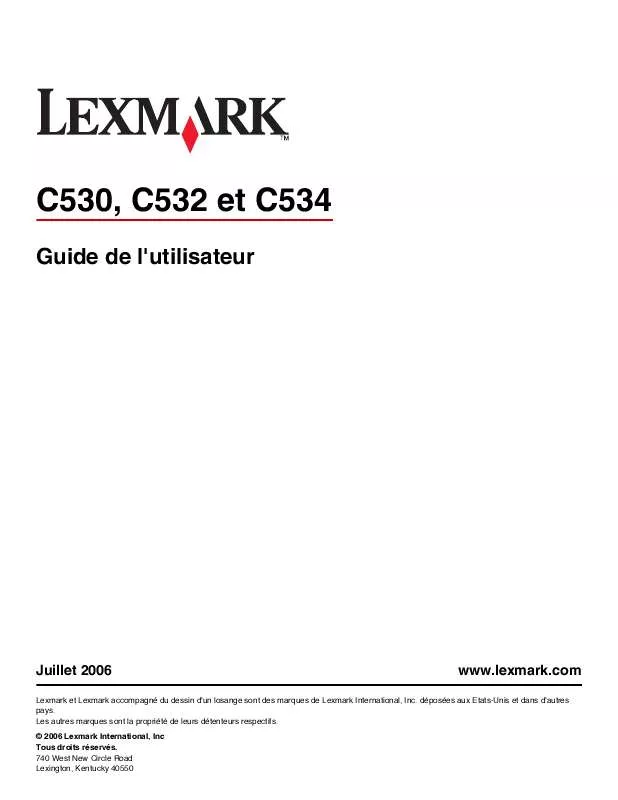
 LEXMARK C534 HILFEMENÜSEITEN (595 ko)
LEXMARK C534 HILFEMENÜSEITEN (595 ko)
 LEXMARK C534 PAGES DU MENU AIDE (594 ko)
LEXMARK C534 PAGES DU MENU AIDE (594 ko)
 LEXMARK C534 GUIDE D'INFORMATION (56 ko)
LEXMARK C534 GUIDE D'INFORMATION (56 ko)
 LEXMARK C534 FICHE D'INSTALLATION (1758 ko)
LEXMARK C534 FICHE D'INSTALLATION (1758 ko)
 LEXMARK C534 INFORMATIONSANLEITUNG (56 ko)
LEXMARK C534 INFORMATIONSANLEITUNG (56 ko)
 LEXMARK C534 GUIDE DES MENUS ET MESSAGES (632 ko)
LEXMARK C534 GUIDE DES MENUS ET MESSAGES (632 ko)
 LEXMARK C534 ANLEITUNG ZU MENÜS UND MELDUNGEN (637 ko)
LEXMARK C534 ANLEITUNG ZU MENÜS UND MELDUNGEN (637 ko)
 LEXMARK C534 (597 ko)
LEXMARK C534 (597 ko)
 LEXMARK C534 annexe 1 (2684 ko)
LEXMARK C534 annexe 1 (2684 ko)
 LEXMARK C534 SETUP SHEET (1758 ko)
LEXMARK C534 SETUP SHEET (1758 ko)
 LEXMARK C534 ANNEXE 581 (12694 ko)
LEXMARK C534 ANNEXE 581 (12694 ko)
 LEXMARK C534 Install Guide (1758 ko)
LEXMARK C534 Install Guide (1758 ko)
 LEXMARK C534 HELP MENU PAGES (575 ko)
LEXMARK C534 HELP MENU PAGES (575 ko)
 LEXMARK C534 QUICK REFERENCE (421 ko)
LEXMARK C534 QUICK REFERENCE (421 ko)
 LEXMARK C534 INFORMATION GUIDE (53 ko)
LEXMARK C534 INFORMATION GUIDE (53 ko)
 LEXMARK C534 Supplementary Guide (575 ko)
LEXMARK C534 Supplementary Guide (575 ko)
 LEXMARK C534 CLEARING JAMS GUIDE (548 ko)
LEXMARK C534 CLEARING JAMS GUIDE (548 ko)
 LEXMARK C534 TROUBLESHOOTING GUIDE (365 ko)
LEXMARK C534 TROUBLESHOOTING GUIDE (365 ko)
 LEXMARK C534 MENUS AND MESSAGES GUIDE (597 ko)
LEXMARK C534 MENUS AND MESSAGES GUIDE (597 ko)
